WiFi共享精靈是當前最為常用的無線熱點共享軟件,可實現將電腦變身無線熱點的功能,進而方便我們實現免費無線上網功能。Win7系統用戶,在使用WiFi共享精靈過程中,發現WiFi共享精靈存在很多問題。特別是當WiFi共享精靈啟動後,手機去無法正常連接上。這是什麼情況?如何解決這樣的問題?現在就和大家說一下Win7系統WiFi共享精靈手機連不上怎麼辦。
步驟如下:
1、第一種情況:軟件啟動成功,手機搜不到WiFi熱點。
解決方法:WiFi共享精靈啟動界面上的高級設置——共享模式選擇,如果是安卓手機的話,只能選擇無線AP WPA2,蘋果手機則無所謂,兩種模式即可。最後,再重啟軟件使用。
問題分析:AP共享模式支持iOS系統和安卓系統,但是AD-HOC模式僅支持iOS系統的蘋果手機。
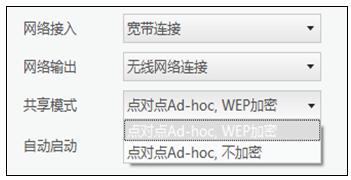
2、第二種情況:網卡未被共享。
解決方法:查看下電腦右下角虛擬網卡是否有Internet連接,如果沒有,打開電腦的網絡和共享中心——更改適配器,把上網的網卡重新共享一下。最後,再重啟軟件使用。
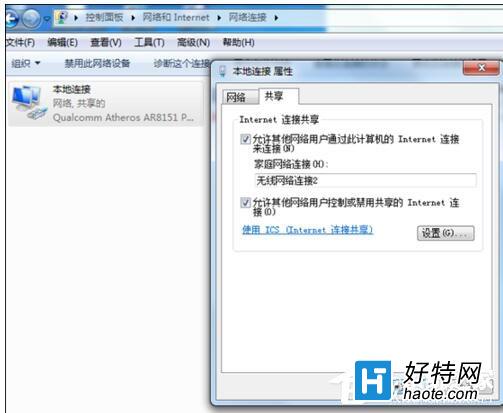
3、第三種情況:手機連接一直顯示“正在獲取IP”。
解決方法:一種可能:重啟下WiFi共享精靈和關閉360等防護軟件對局域網的限制,後者操作如下:右擊360圖標點解右上角進入關閉ARP防御,如圖
另一種可能:WiFi共享精靈不能自動分配DHCP的IP,需要手動指定靜態IP,IP填與無線網卡同一個網段,子網掩碼和無線網卡設置一樣,網卡填無線網卡的網關,DNS填無線網卡的IP地址。
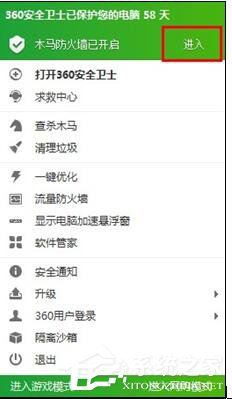
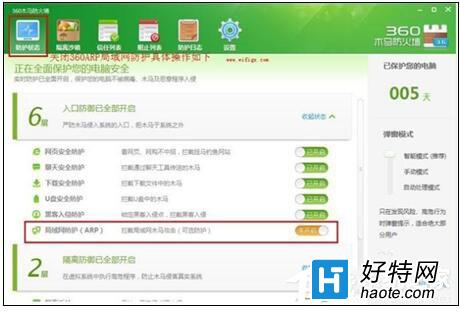
4、第四種情況:手機連接提示“正在連接”或“已保存”
解決方法:找到無線網卡:計算機——右擊管理——設備管理器——網絡適配器,選中無線網卡右擊屬性——高級——wireless Mode——值(V):選擇IEEE 802.11b/g——點擊確定;再重啟下WiFi共享精靈,手機連接WiFi熱點試試。